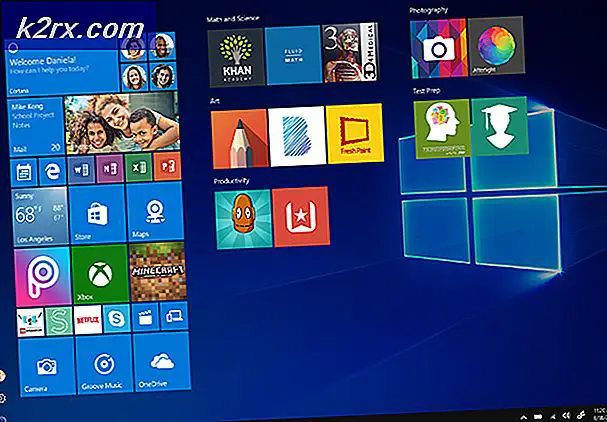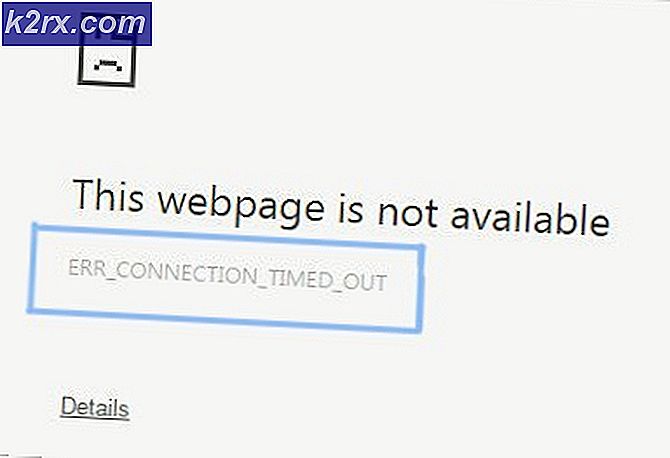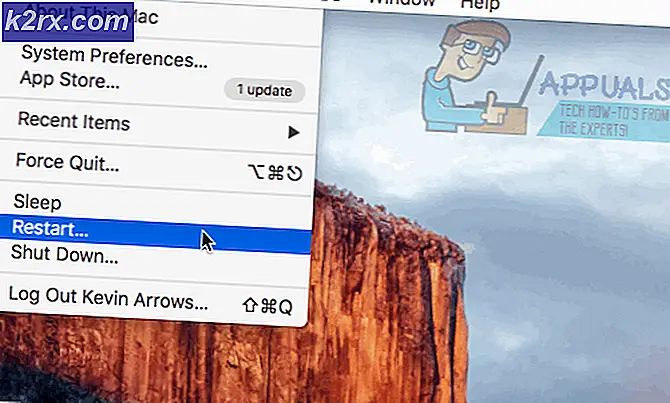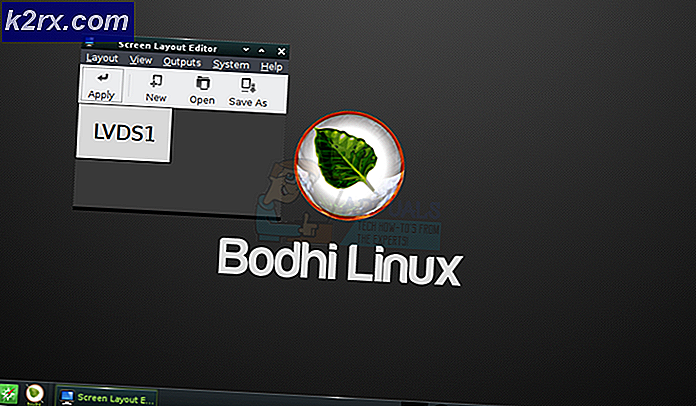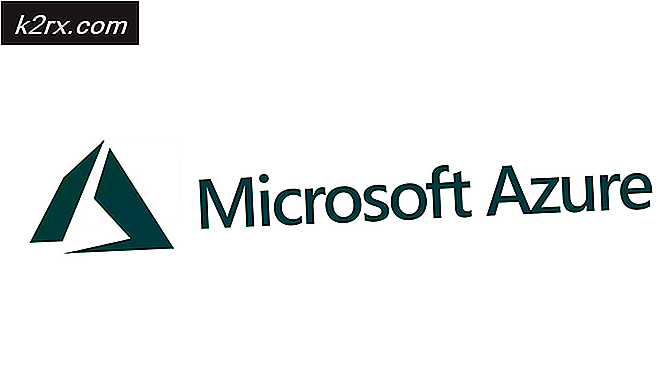Fiks: Ukjent programvareeksjon 0xe06d7363
Feil 0xe06d7363 er Visual C ++- unntakskode generert av Microsoft Visual C ++-kompilatoren. Det kalles vanligvis en Windows-programfeil . Feilen vises når en prosess / operasjon ikke kunne lanseres eller ikke kunne ikke fylles ut av et program.
Brukere kan støte på denne feilen etter at et program ikke starter eller etter en uventet krasj. Ofte blir det etterfulgt av en ekstra melding som GetExceptionCode (), GetLastError (), eller Unntak fra HRESULT .
Selv om utviklere enkelt kan finne ut problemet ved å feilsøke applikasjonen og pakke inn den feilaktige koden i en prøvefeltboks, har vanlige Windows-brukere lite mulighet til å finne frem til kilden til problemet.
Det er imidlertid noen få vanlige syndere som er kjent for å produsere feilen 0xe06d7363:
- Inkompatibilitet mellom operativsystemet og applikasjonen som viser feilen
- Konflikt tredjepartsprogrammer - dette skjer vanligvis med tredjeparts brannmurer og antivirus-suiter
- Malware infeksjon ødelegger programfiler
- Registerfeil - kan også skyldes Malware Infection
- Internt applikasjonsproblem - Problemet ligger i programmets kode og har ingenting å gjøre med Windows
Fordi feilen 0xe06d7363 faktisk er generert av Visual C ++-kompilatoren, er den ikke eksklusiv for en bestemt Windows-versjon, og kan oppstå med alle Windows-versjoner. Ethvert unntak som kastes av Microsoft Visual C ++-kompilatoren, inneholder denne feilkoden (0xe06d7363). På grunn av dette er det ingen annen måte å nøyaktig finne ut på problemet annet enn å feilsøke den respektive applikasjonen.
Selv om det ikke er noen måte for brukeren å finne kilden til 0xe06d7363- feilen, er det noen løsninger som ofte er vellykkede for å fjerne problemet. Nedenfor har du en samling av korrigeringer som har hjulpet brukerne til å eliminere feilen 0xe06d7363 . Vennligst følg hver metode i rekkefølge til du møter en løsning som fungerer for deg.
Merk : Vær oppmerksom på at feilmeldingen kan være veldig bra, avhengig av ditt scenario, skyldes en intern applikasjonssjikt / feil. Hvis du følger metodene nedenfor til ingen nytte, bør du vurdere å spørre om støtte med utvikleren av søknaden i spørsmålet.
Forutsetninger
Før du begynner å feilsøke med metodene nedenfor, er det viktig å eliminere noen potensielle problemløser fra get-go. Start med å installere programmet som viser feilen og sørg for at du oppfyller kravene til at den skal starte.
Hvis det viser den samme feilen, la vi gjøre en virusskanning for å sikre at feilen ikke skjer på grunn av en skadelig programvareinfeksjon. Hvis du bruker Windows Defender, kan du raskt skanne ved å åpne en Kjør-boks ( Windows-tast + R ) og skrive C: \ Program Files \ Windows Defender \ msascui.exe for å åpne Windows Defender. En gang der, under Skannealternativer, velg Full og trykk Scan Now- knappen.
Hvis skanningen ikke har identifisert noen skadelig programvare, kan du dobbeltsjekke ved å skanne med et eksternt program som Malwarebytes. Hvis skanningen har oppdaget og fjernet infiserte filer, installerer du programmet på nytt og prøver å åpne det på nytt.
Hvis du har installert appen på nytt og skannet etter skadelig programvare, må du starte feilsøking med metodene nedenfor.
Metode 1: Kjører appen i Kompatibilitetsmodus som Admin
Hvis du tidligere kunne åpne programmet i en eldre Windows-versjon, kan årsaken til det være noen kompatibilitetsproblemer med den nyeste OS. Hvis programvaren ikke er oppdatert for å jobbe med ditt nåværende operativsystem, kan du kanskje unngå 0xe06d7363- feilen ved å kjøre appen i kompatibilitetsmodus med administratorrettigheter. Her er hva du trenger å gjøre:
- Høyreklikk på snarveien (eller kjørbar) av programmet som viser 0xe06d7363- feilen, og klikk på Egenskaper .
- I Egenskaper-vinduet går du til kategorien Kompatibilitet og merker av i boksen ved siden av Kjør dette programmet i kompatibilitetsmodus for. Deretter bruker du rullegardinmenyen nedenfor for å velge en Windows-versjon som du vet at den er kompatibel med programmet. Hvis du tidligere kjørte programvaren i en eldre Windows-versjon, og det fungerte, velg det.
Merk: Kjører programmet i kompatibilitetsmodus for Windows 7 har størst sannsynlighet for å løse et kompatibilitetsproblem hvis feilmeldingen er en årsak til det. - Flytt under til Innstillinger og merk av i boksen ved siden av Kjør dette programmet som administrator . Trykk på Bruk for å lagre endringene dine.
- Åpne programmet og se om feilen 0xe06d7363 er fjernet. Hvis ikke, flytt til Metode 2.
Metode 2: Installere de manglende C + + -fordelbare pakkene
0xe06d7363- feilen er også kjent for å vises når programmet prøver å bruke gamle biblioteker som ikke er installert på brukerens datamaskin. Dette vil vanligvis gi 0xe06d7363- feilen sammen med en melding som Uten minne eller minnefeil .
Dette kan vanligvis løses ved å installere C ++-omfordelbare pakker som kanskje mangler fra datamaskinen. Nedenfor har du en liste over C ++-omfordelbare pakker som kanskje mangler fra datamaskinen. Vennligst last ned dem i henhold til operativsystemets arkitektur.
Merk: Hvis systemet allerede har pakkene under, får du en melding som sier at bibliotekene dine er oppdaterte når du installerer.
X86:
- 2005 C + + Redistributable
- 2008 C + + Redistributable
- 2010 C + + Redistributable
- 2012 C + + Redistributable
X64:
- 2005 C + + Redistributable
- 2008 C + + Redistributable
- 2010 C + + Redistributable
- 2012 C + + Redistributable
Når du er ferdig med å installere pakkene, starter du programmet på nytt og åpner programmet igjen. Hvis du ser den samme feilen, går du til metoden nedenfor.
Metode 3: Legge til applikasjonsmappe til ekskluderingslisten i AV
Antivirus-suiter er ofte ansvarlige for feilen 0xe06d7363 . Dette skjer vanligvis med tredjeparts modifikasjoner som ikke er laget av den opprinnelige utvikleren av programmet. Når du legger til en ekstern fil i programmappen, kan antivirusprogrammet se på det som skadelig programvare og stoppe det fra å kjøre. Dette er kjent for å skje med mods, svindel suiter og spill sprekker.
PRO TIPS: Hvis problemet er med datamaskinen eller en bærbar PC / notatbok, bør du prøve å bruke Reimage Plus-programvaren som kan skanne arkiver og erstatte skadede og manglende filer. Dette fungerer i de fleste tilfeller der problemet er oppstått på grunn av systemkorrupsjon. Du kan laste ned Reimage Plus ved å klikke herSelv om vi ikke oppfordrer piratkopiering på noen måte, kan du ha en legitim grunn til å ønske å endre filene til søknaden i spørsmålet. Hvis det er tilfelle, legger du til programmappen til ekskluderingslisten i antivirusprogrammet ditt, slik at AV ikke behandler den eksterne filen som et virus. Hvis du bruker en antiviruspakke med en innebygd brannmur, må du kanskje legge til filen i denne ekskluderingslisten også.
Hvis du bruker et tredjeparts antivirusprogram, kan utelukkelseslisten vanligvis finnes et sted under Innstillinger . Husk at den nøyaktige plasseringen vil variere fra suite til suite.
Hvis du bruker Windows Defender, følger du veiledningen under for å legge til programmappen til ekskluderingslisten:
- Trykk på Windows-tasten + R for å åpne en kjørekommando og skriv C: \ Program Files \ Windows Defender \ msascui.exe. Trykk Enter for å åpne Windows Defender.
- I vinduet Windows Defender Antivirus klikker du på Innstillinger- knappen øverst til høyre.
Merk: I Windows 10 må du også klikke på Åpne Windows Defender Security Center- knappen. - I Windows Defender Security Center- vinduet klikker du på Virusbehandler og beskyttelse, deretter ruller du ned og klikker på Innstillinger for beskyttelse av virus og behandler.
- Bla helt ned til Utelukkelser, og klikk på Legg til eller fjern unntak .
- Klikk på + -ikonet ved siden av Legg til en ekskludering, klikk på mappe, velg mappen til hvor applikasjonsfilene er plassert. Klikk på Velg mappe for å legge den til ekskluderingslisten.
- Start enheten på nytt og åpne programmet på nytt. Hvis du fortsatt ser 0xe06d7363- feilen, går du til metode 4.
Metode 4: Bruke Windows Reparasjon (Alt i ett)
Hvis metodene ovenfor har mislyktes, er det ett verktøy som har hjulpet noen brukere til å eliminere feilen 0xe06d7363 . Windows Repair er en samling mini-fixes for Windows som er svært vellykket i å reparere vanlige registret og tillatelsesproblemer. Hvis feilen 0xe06d7363 er en underliggende årsak forårsaket av korrupte registerfiler, vil disse trinnene trolig eliminere problemet.
Følg trinnene nedenfor for å bruke Windows Reparer for å reparere systemregisterfiler:
- Last ned Windows Repair (Alt i ett) fra denne linken (her). Det er lettere å laste ned den bærbare versjonen, siden du ikke trenger å installere noe. Når nedlastingen er fullført, trekk ut arkivet og åpne Repair_Windows kjørbar.
- Når du åpner Windows Repair, vil programmet gjøre en rask skanning på systemet ditt. Hvis du blir bedt om å sette inn lisensnøkkelen, klikker du Lukk . Reparasjonsveiviseren er tilgjengelig med den gratis versjonen.
- Gå til Reparasjoner - Hoved og merk av i boksen ved siden av Automatisk sikkerhetskopiering. Deretter klikker du på Åpne reparasjoner og venter på reparasjonsveiviseren for å starte.
- I det neste vinduet bruker du rullegardinmenyen under Reparasjoner for å velge All Repairs . Deretter klikker du på Start Repairs-knappen og venter på at prosessen skal fullføres. Avhengig av systemet ditt, kan hele operasjonen ta over en halv time.
- Når reparasjonen er fullført, start systemet på nytt og åpne programmet på nytt. Hvis den viser den samme 0xe06d7363- feilen, går du ned til den endelige metoden.
Metode 5: Gjør en systemgjenoppretting
Hvis ingen av metodene ovenfor har klart å eliminere feilen 0xe06d7363, la oss prøve å gjenopprette Windows til en tidligere versjon, fra når programmet fungerte riktig.
Systemgjenoppretting er et gjenopprettingsverktøy som lar deg reversere visse endringer som ble gjort på operativsystemet. Tenk på det som en angrepsfunksjon for de viktigste delene av Windows. Hvis det aktuelle programmet tidligere fungerte riktig, bør trinnene nedenfor fjerne eventuelle registerfeil og andre OS-endringer som kan ha forårsaket 0xe06d7363- feilen.
Her er en rask guide til å gjøre en systemgjenoppretting til et tidligere punkt:
- Trykk på Windows-tasten + R for å åpne en Kjør-kommando. Skriv inn rstrui og trykk Enter for å åpne Systemgjenoppretting .
- Trykk Neste i det første vinduet og merk av i boksen ved siden av Vis flere gjenopprettingspunkter . Velg et gjenopprettingspunkt før programmet begynte å fungere, og klikk Neste .
- Trykk på Fullfør, og klikk deretter Ja ved neste spørsmål for å starte gjenopprettingsprosessen. Når gjenopprettingen er fullført, starter PCen automatisk på nytt. Ved omstart vil operativsystemet bli gjenopprettet til den tidligere valgte versjonen.
Hvis du opplever den samme 0xe06d7363- feilen selv etter å ha gjort en systemgjenoppretting, er det stor sjanse for at problemet er med programmet, og det har ingenting å gjøre med operativsystemet. I dette scenariet er ditt eneste håp å be om støtte fra utvikleren (e) av søknaden.
PRO TIPS: Hvis problemet er med datamaskinen eller en bærbar PC / notatbok, bør du prøve å bruke Reimage Plus-programvaren som kan skanne arkiver og erstatte skadede og manglende filer. Dette fungerer i de fleste tilfeller der problemet er oppstått på grunn av systemkorrupsjon. Du kan laste ned Reimage Plus ved å klikke her